谷歌浏览器怎么设置下载文件位置 如何设置谷歌浏览器的下载位置
更新时间:2023-01-05 14:39:59作者:runxin
谷歌浏览器作为一款功能强大的搜索工具,深受众多用户的喜爱,许多用户在电脑上安装完谷歌浏览器之后,对于系统默认的文件下载位置,为了防止过度占用系统盘空间,因此也会进行更改,可是谷歌浏览器怎么设置下载文件位置呢?今天小编就来告诉大家设置谷歌浏览器的下载位置方法。
具体方法:
1、进入谷歌浏览器的设置中心。
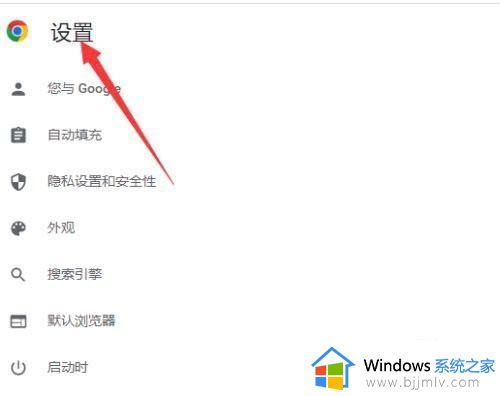
2、点击下方的高级选项按钮。
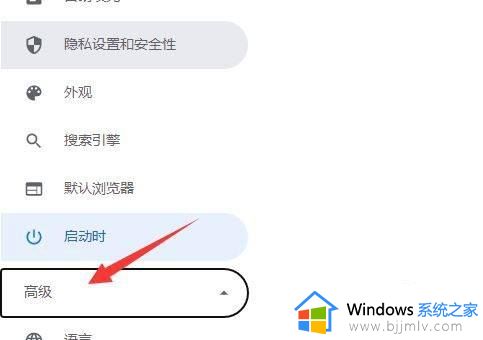
3、找到下载设置,查看下载下载路径然后更改设置即可。
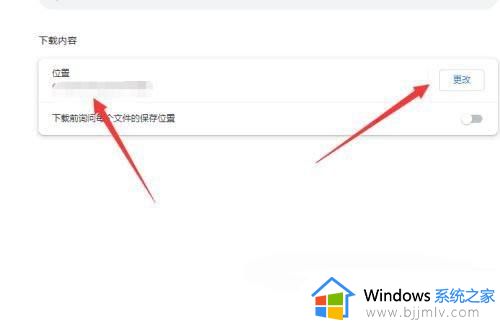
上述就是小编带来的关于设置谷歌浏览器的下载位置方法了,还有不清楚的用户就可以参考一下小编的步骤进行操作,希望能够对大家有所帮助。
谷歌浏览器怎么设置下载文件位置 如何设置谷歌浏览器的下载位置相关教程
- 谷歌浏览器设置主页的方法 谷歌浏览器怎么设置主页
- 谷歌浏览器背景如何设置 谷歌浏览器背景设置方法
- 谷歌浏览器flash在哪设置 谷歌浏览器flash怎么设置
- 谷歌浏览器ua标识在哪设置 谷歌浏览器怎么设置ua标识
- 谷歌浏览器如何设置缩略图 谷歌浏览器怎么缩放图片
- 如何把谷歌浏览器设置为默认浏览器 怎样将谷歌浏览器设为默认浏览器
- 谷歌浏览器缓存的视频在哪个文件夹里面 chrome谷歌浏览器视频缓存位置介绍
- 谷歌浏览器如何设置打开新的标签页 谷歌浏览器怎么设置打开新标签
- 谷歌浏览器无痕浏览怎么设置 谷歌浏览器如何开启无痕浏览
- 谷歌浏览器每次打开都是新页面如何设置 谷歌浏览器设置每次打开都是新的窗口的方法
- 惠普新电脑只有c盘没有d盘怎么办 惠普电脑只有一个C盘,如何分D盘
- 惠普电脑无法启动windows怎么办?惠普电脑无法启动系统如何 处理
- host在哪个文件夹里面 电脑hosts文件夹位置介绍
- word目录怎么生成 word目录自动生成步骤
- 惠普键盘win键怎么解锁 惠普键盘win键锁了按什么解锁
- 火绒驱动版本不匹配重启没用怎么办 火绒驱动版本不匹配重启依旧不匹配如何处理
热门推荐
电脑教程推荐
win10系统推荐